İlan
Windows'u yüklediğinizde, sabit diskinizdeki depolama alanını bilinçli olarak yönettiniz mi? Windows boş olduğu için yavaş mı? Yoksa çok azın var mı yedekler için yer Ultimate Windows 10 Veri Yedekleme KılavuzuWindows 10'da bulabileceğimiz her yedekleme, geri yükleme, kurtarma ve onarım seçeneğini özetledik. Basit ipuçlarımızı kullanın ve bir daha asla kayıp veriler için umutsuzluğa kapılmayın! Daha fazla oku , sistem bölümünde yedeklemek için çok GB var iken? Sabit diskinizdeki boş alanı yeniden düzenleme zamanı gelmiş olabilir.
İster ek bir işletim sistemi kurmaya, ister birden fazla depolama aygıtını yönetmeye veya depolama alanınızı genişletmeye çalışın, Windows 10'da depolama yönetimini belirsizleştirmek için okumaya devam edin.
Bölümler ve Birimler: Genel Bakış
Bölümler ve birimler arasındaki fark kafa karıştırıcı olabilir. Ancak terminoloji önemlidir, bu yüzden düzleştirelim.
Herhangi bir depolama aygıtı Windows 10 Storage Sense ile Disk Alanını Otomatik Olarak BoşaltınDisk alanınız bittiğinde ne yaparsınız? Windows 10, bu alan domuzlarını temizlemenize yardımcı olabilecek Storage Sense adlı bir özelliğe sahiptir. Nasıl ayarlayacağınızı gösteriyoruz. Daha fazla oku Bilgisayarınızdaki sabit sürücü gibi, tek bir boş, ayrılmamış alan bloğu içerir. Bu alanı kullanmadan önce, ör. Windows'u yüklemek için bir veya daha fazla bölüm oluşturmamız gerekir. bölmeler depolama alanının bölümlere ayrılmış bölümleridir (bir bölümün tam tanımı). Tipik, Cilt tek bir dosya sistemiyle biçimlendirilmiş bölümlerdir (bir birimin tam tanımı).
Dosya sistemleri veri düzenlemenin yoludur Bir Dosya Sistemi Nedir ve Sürücülerinizde Nelerin Çalıştığını Nasıl Öğrenebilirsiniz?Dosya sistemi nedir ve neden önemlidir? FAT32, NTFS, HPS +, EXT ve daha fazlası arasındaki farkları öğrenin. Daha fazla oku farklı şekillerde (bir dosya sisteminin tam tanımı). Windows ile, genellikle NTFS (Yeni Teknoloji Dosya Sistemi) ile biçimlendirilmiş sürücüler görürsünüz. Çıkarılabilir sürücülerde, genellikle FAT32 (Dosya Ayırma Sistemi) veya exFAT bulacaksınız. Mac bilgisayarlar en iyi HFS + (Hiyerarşik Dosya Sistemi) ile çalışır. Varsayılan Linux dosya sistemine ext4 (Genişletilmiş Dosya Sistemi) denir.
Bilgisayarınızda iki ayrı bölüm (aynı veya iki farklı sürücüde) varsa ve her ikisi de bir dosya sistemiyle biçimlendirilmişse, her ikisi de farklı harflerle etiketlenecektir. Genellikle, C: ve D: sürücü. Bu iki sürücü birimlerdir.
Bizim amacımız için, bir bölümden bir birim oluşturabileceğinizi ve birden çok, kullanılmayan bölümü tek bir birime entegre edebileceğinizi söylemek yeterlidir. Örneğin, bir işletim sisteminin yüklenmesi genellikle birkaç bölüm oluşturur: birincil erişilebilir bölüm ve bir şeyleri başlatan ikincil kurtarma bölümü (başlangıç onarımları gibi).
Bölümleri Yönetme
Şimdi Windows 10'da bölümleri nasıl küçültebileceğiniz, birleştirebileceğiniz ve temizleyebileceğinize bakalım. Bu, bölümlerinize alan eklemenize veya bölümlerinizden alan çıkarmanıza olanak tanır.
birleştirme
Bölümlerinizi değiştirmeden önce, sabit sürücünüzü birleştirmelisiniz. Bu, tüm verilerinizi tek bir yerde toplar yığın katkıda bulunabilecek alan daha yüksek izleme hızları Bilgisayarınızın Yavaş Çalışmasını Durdurmak İçin 5 Basit AlışkanlıkHayatta sadece üç şey kesindir: saatler süren İnternet taramasından sonra ölüm, vergiler ve yavaş bilgisayarlar. Size Windows bilgisayarınızı yenisi kadar hızlı tutma alışkanlıklarını gösterelim. Daha fazla oku .
Yasal Uyarı: Bu işlem için sabit sürücünüzü birleştirmeniz önerilse de, gerekli değildir. SSD'leri birleştirme Performansı Korumak ve SSD'nizin Ömrünü Uzatmak için 3 Önemli İpucuYıllar boyunca, standart sabit sürücüler genel sistem yanıt hızındaki hız sınırlayıcı faktör olmuştur. Sabit sürücü boyutu, RAM kapasitesi ve CPU hızı neredeyse katlanarak büyürken, bir sabit sürücünün dönme hızı ... Daha fazla oku (yarıiletken sürücüler), HDD'lerin (sabit disk sürücüleri) aksine sürücünüzün ömrüne zarar verebilir, bu yüzden devam etmeden önce bunu aklınızda bulundurun.
Sabit sürücünüzü birleştirmek için Windows + S, yazın dolandırmakve seçin Sürücüleri Birleştirin ve Optimize Edin sonuçlardan. Burada sürücülerinizi optimize edebilir veya birleştirebilirsiniz. Windows'un bunu otomatik olarak yapacak şekilde ayarlanmış olabileceğini unutmayın.
Sabit sürücünüzü analiz edip birleştirdikten sonra, yazılımınızda görüntülenen verilerin bir bölüme toplandığını göreceksiniz.
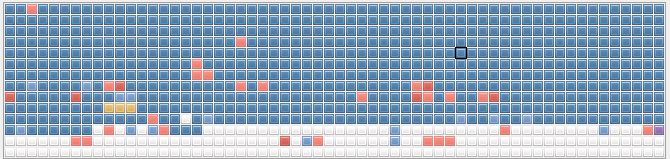
Kalan boş alan, bölümleme yönetim araçlarının yeni bölümler oluşturmak için kullanacağı şeydir. Verileriniz sürücüye dağılmışsa, depolama alanını orijinal bölümle sayıldığı gibi yönetemezsiniz.
Disk Yönetimi
Windows 10’un Disk Yönetimi programını açmak için Windows + S, yazın bölmeve Sabit disk bölümü oluşturma ve biçimlendirme seçeneği. Aşağıdaki pencerede, farklı sabit sürücülerinize göre bölümlerinizin ve birimlerinizin farklı bloklar halinde düzenlendiğini göreceksiniz.

Yukarıdaki kategorilerin bir dizi parametre görüntülediğini, özellikle Kapasite ve Boş alan. Boş alanınızdan daha büyük bir depolama alanını küçültemez veya ayıramazsınız sabit disk Yeni Bir Sabit Disk Satın Almak: Bilmeniz Gereken 7 ŞeyBazı temel ipuçlarını biliyorsanız, sabit disk satın almak kolaydır. İşte en önemli sabit disk özelliklerini anlama kılavuzu. Daha fazla oku . O zaman bile, bazı veriler dağılmış olabileceğinden, depolama alanınızın tam boş alanını ayıramayabilirsiniz.
Bu nedenle, disk yönetiminize devam ederken buna göre hareket edin. Ayrı ile uğraşmamaya çalışın Disk bölümler, yüklü OS'leriniz için kurtarma sağlamak içindir.
Bir Hacmi Küçült
Sürücünüzde boş alan varsa, ayrı bir bölüm oluşturmak için birimi küçültebilirsiniz. Bir öğeyi sağ tıklayın Ses ve seç Hacmi küçültmek. Bu, kalan boş alanınızı analiz eder ve ne kadar alan istediğinizi girmenizi ister küçültmek (yani ayırın).

Hacminizi daralttıktan sonra, artık etiketli bir kara alan görebilmelisiniz. Ayrılmamış Disk Yönetimi pencerenizde.
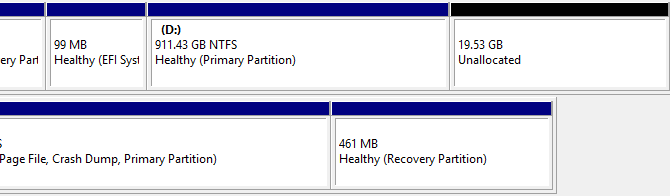
Bu kadar! Bir bölümü başarıyla küçülttünüz.
Ayrı Birim Oluşturma
Şimdi biraz ayrılmamış alanımız olduğuna göre, ayrı bir birim oluşturabiliriz. Sağ tıklayın Ayrılmamış boşluk ve seçin Yeni Basit Birim. Sihirbazı izleyin, sürücü harfinizi atayın ve bu birimi NTFS veya FAT32 olarak biçimlendirin.

Şimdi bunu kullanabilirsiniz E: aynı şekilde sabit disk veya flash sürücü kullanırsınız. Bu sürücünün sürücü harfini değiştirmek için, alanı sağ tıklayıp Sürücü Harfini ve Yollarını Değiştirmeve sihirbazı takip edin. Silmek için, simgesini sağ tıklayın Ses ve seç Birimi Sil. Biriminiz daha sonra ayrılmamış alana geri döner.
Birimi Biçimlendirme
Bazen bir birimi farklı bir dosya sistemiyle biçimlendirmek isteyebilirsiniz, böylece birimi çeşitli işletim sistemlerinde kullanabilirsiniz. Bunu yapmak için, bir Ses ve seç Biçim. Aşağıdaki pencerede, birime hangi dosya türünü dahil etmek istediğinizi seçin.
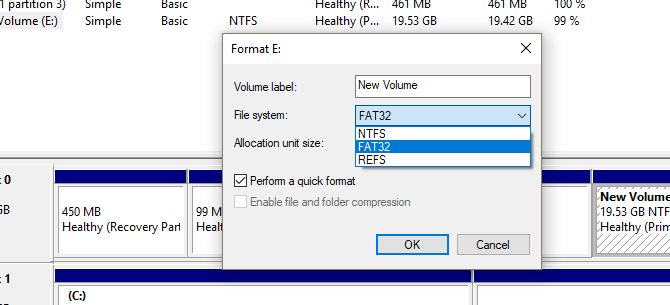
İçin üç farklı seçeneğiniz olacak birimi biçimlendirme Yeni Bir Dahili Sabit Sürücüyü veya Katı Hal Sürücüsünü BiçimlendirmeYeni bir HDD veya SSD'niz varsa, biçimlendirmeniz gerekir. Biçimlendirme yoluyla eski verileri, kötü amaçlı yazılımları, bloatware'leri silebilir ve dosya sistemini değiştirebilirsiniz. Adım adım sürecimizi takip edin. Daha fazla oku :
- NTFS: Windows için fiili dosya sisteminde, Windows üzerinden istediğiniz dosyaları bu dosya biçiminde yazabilir ve görüntüleyebilirsiniz. Ancak, Mac OS dağıtımı kullanarak bu dosya biçimine yazamazsınız.
- FAT32: USB sürücüler için fiili dosya sistemi FAT32, herhangi bir işletim sisteminden bu dosya türüne veri yazmanıza izin verecektir. Ancak, 4 GB'den büyük dosyaları bu dosya biçimine yükleyemezsiniz.
- ref: Üçünün daha yeni dosya biçimi, REFS (Esnek Dosya Sistemi) Windows için Yeni Esnek Dosya Sistemini Nasıl DeneyebilirsinizBir dosya sistemi, bilgisayarınızda depolanan verileri yönetir. Windows varsayılanı NTFS'dir. ReFS gelişmiş esneklik vaat ediyor ve sonunda NTFS'nin yerini alacak. Size avantajlarını ve şimdi ReFS'yi nasıl deneyebileceğinizi gösteriyoruz. Daha fazla oku dosya bozulmalarına karşı daha iyi koruma sağlar, daha hızlı çalışabilir ve eski NTFS karşılıklarından daha büyük birim boyutları ve dosya adları gibi birkaç avantaj daha sağlar. Ancak REFS, Windows'u önyükleyemez.
Seçeneklerinizi belirleyin, Sihirbazla devam edin, hepsi bu kadar!
Birimi Genişletme
Biraz ayrılmamış alanınız olduğunda, bu alanı kullanılmamış bırakmamalısınız. Sonuçta, daha fazla alan her zaman daha iyidir. Ayrılmamış alanı kullanarak biriminizdeki depolamayı genişletmek için, mevcut hacim, benim durumumda D: sürün ve Hacmi genişlet. Sihirbazı izleyin: varsayılan olarak ayrılmamış alanınızı seçmelidir.

Birim boyutunuzu yalnızca Windows 10 Disk Yönetimi yazılımında biriminizin sağında görüntülenen ayrılmamış alanla genişletebileceğinizi unutmayın.

İşlem yeterince basittir ve ayrılmamış alanınızın tamamını kullanmanıza izin verecektir.
Depolama Alanınızı Demystify
Artık depolama alanını bir bölümden veya birimden diğerine nasıl değiştirebileceğinizi biliyorsunuz. Bir birimde bir sonraki boş alanınız bittiğinde, dosyaları el ile taşımanız gerekmez, sadece daha fazla alan ekleyebilirsiniz.
Hiç boş alanınız yok mu? Zamanı gelebilir disk alanı boşaltın Windows 10'da Disk Alanı Kazanmak için 6 İpucuBir terabayt depolama alanı bile hızla medya dosyalarıyla doldurulur. Burada, yedek sistem dosyalarını kaldırarak Windows 10'da gigabayt disk alanını nasıl kolayca boşaltacağınızı göstereceğiz. Daha fazla oku geçici dosyalardan ve diğer uzay katillerinden kurtularak.
Yeni bilgisayarınızı kurar ve merak ediyorsanız Windows 10'un ne kadar alana ihtiyacı olacak Windows 10'u çalıştırmak için ne kadar alana ihtiyacınız var?Windows 10 kompakttır. Mümkün olan en az disk alanını kaplaması için daha da geriye doğru çekebilirsiniz. Daha fazla oku , seni koruduk.
Neyi kaçırdık? Üçüncü taraf bir bölüm yönetim yazılımı önerebilir misiniz? Aşağıdaki yorumlarda bize bildirin!
Christian, MakeUseOf topluluğuna yeni eklenen ve yoğun edebiyattan Calvin ve Hobbes çizgi romanlarına kadar her şeyin hevesli bir okuyucusudur. Teknolojiye olan tutkusu sadece yardım etme isteği ve istekliliği ile eşleşir; (çoğunlukla) herhangi bir şeyle ilgili herhangi bir sorunuz varsa, e-posta göndermekten çekinmeyin!


